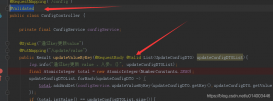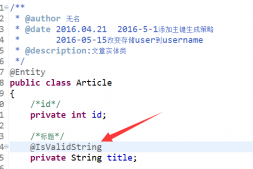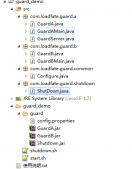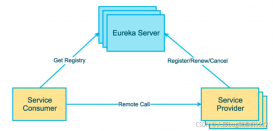本文檔適用于HarmonyOS應用開發的初學者。編寫兩個簡單的頁面,實現在第一個頁面點擊按鈕跳轉到第二個頁面。
注意:運行Hello World在創建工程時,設備類型和模板分別以Wearable和Empty Feature Ability(Java)為例,本文檔也基于相同的設備類型和模板進行說明。
編寫第一個頁面
在Java UI框架中,提供了兩種編寫布局的方式:在XML中聲明UI布局和在代碼中創建布局。這兩種方式創建出的布局沒有本質差別,為了熟悉兩種方式,我們將通過XML的方式編寫第一個頁面,通過代碼的方式編寫第二個頁面。
XML編寫頁面
在“Project”窗口,打開“entry > src > main > resources > base”,右鍵點擊“base”文件夾,選擇“New > Directory”,命名為“layout”。
鍵點擊“layout”文件夾,選擇“New > File”,命名為“main_layout.xml”。
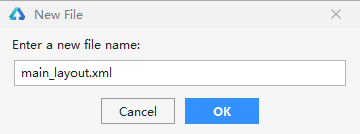
在“layout”文件夾下可以看到新增了“main_layout.xml”文件。
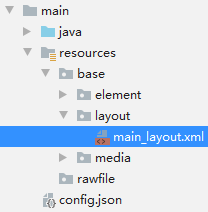
打開“main_layout.xml”文件,添加一個文本和一個按鈕,示例代碼如下:
<?xml version="1.0" encoding="utf-8"?>
<DependentLayout
xmlns:ohos="http://schemas.huawei.com/res/ohos"
ohos:width="match_parent"
ohos:height="match_parent"
ohos:background_element="#000000">
<Text
ohos:id="$+id:text"
ohos:width="match_content"
ohos:height="match_content"
ohos:center_in_parent="true"
ohos:text="Hello World"
ohos:text_color="white"
ohos:text_size="32fp"/>
<Button
ohos:id="$+id:button"
ohos:width="match_content"
ohos:height="match_content"
ohos:text_size="19fp"
ohos:text="Next"
ohos:top_padding="8vp"
ohos:bottom_padding="8vp"
ohos:right_padding="80vp"
ohos:left_padding="80vp"
ohos:text_color="white"
ohos:background_element="$graphic:button_element"
ohos:center_in_parent="true"
ohos:align_parent_bottom="true"/>
</DependentLayout>
上述按鈕的背景是通過“button_element”來顯示的,需要在“base”目錄下創建“graphic”文件夾,在“graphic”文件夾中新建一個“button_element.xml”文件。

“button_element.xml”的示例代碼如下:
<?xml version="1.0" encoding="utf-8"?>
<shape
xmlns:ohos="http://schemas.huawei.com/res/ohos"
ohos:shape="oval">
<solid
ohos:color="#007DFF"/>
</shape>
說明:如果DevEco Studio提示xmlns字段錯誤,請忽略,不影響后續操作。
加載XML布局
在“Project”窗口中,選擇“entry > src > main > java > com.example.helloworld > slice” ,打開“MainAbilitySlice.java”文件。重寫onStart()方法加載XML布局,示例代碼如下:
package com.example.myapplication.slice;
import com.example.myapplication.ResourceTable;
import ohos.aafwk.ability.AbilitySlice;
import ohos.aafwk.content.Intent;
public class MainAbilitySlice extends AbilitySlice {
@Override
public void onStart(Intent intent) {
super.onStart(intent);
super.setUIContent(ResourceTable.Layout_main_layout); // 加載XML布局
}
@Override
public void onActive() {
super.onActive();
}
@Override
public void onForeground(Intent intent) {
super.onForeground(intent);
}
}
效果如圖所示:
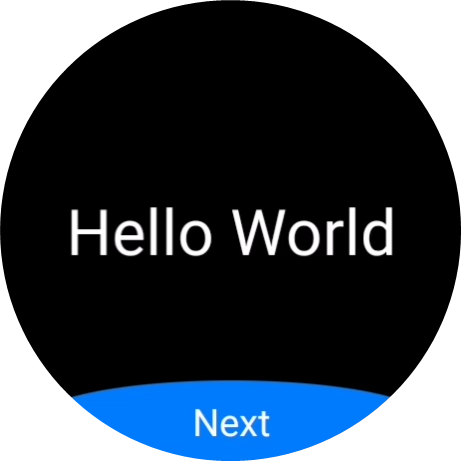
創建另一個頁面
創建Feature Ability
在“Project”窗口,打開“entry > src > main > java”,右鍵點擊“com.example.myapplication”文件夾,選擇“New > Ability > Empty Feature Ability(Java)”。配置Ability時,將“Page Name”設置為“SecondAbility”,點擊“Finish”。創建完成后,可以看到新增了“SecondAbility”和“SecondAbilitySlice”文件。
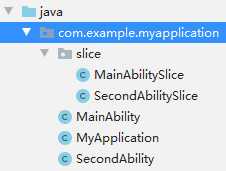
代碼編寫界面
在上一節中,我們用XML的方式編寫了一個包含文本和按鈕的頁面。為了幫助開發者熟悉在代碼中創建布局的方式,接下來我們使用此方式編寫第二個頁面。
打開 “SecondAbilitySlice.java”文件,添加一個文本,示例代碼如下:
package com.example.myapplication.slice;
import ohos.aafwk.ability.AbilitySlice;
import ohos.aafwk.content.Intent;
import ohos.agp.colors.RgbColor;
import ohos.agp.components.DependentLayout;
import ohos.agp.components.DependentLayout.LayoutConfig;
import ohos.agp.components.Text;
import ohos.agp.components.element.ShapeElement;
import ohos.agp.utils.Color;
import static ohos.agp.components.ComponentContainer.LayoutConfig.MATCH_PARENT;
import static ohos.agp.components.ComponentContainer.LayoutConfig.MATCH_CONTENT;
public class SecondAbilitySlice extends AbilitySlice {
@Override
public void onStart(Intent intent) {
super.onStart(intent);
// 聲明布局
DependentLayout myLayout = new DependentLayout(this);
// 設置布局大小
myLayout.setWidth(MATCH_PARENT);
myLayout.setHeight(MATCH_PARENT);
ShapeElement element = new ShapeElement();
element.setRgbColor(new RgbColor(0, 0, 0));
myLayout.setBackground(element);
// 創建一個文本
Text text = new Text(this);
text.setText("Nice to meet you.");
text.setWidth(MATCH_PARENT);
text.setTextSize(55);
text.setTextColor(Color.WHITE);
// 設置文本的布局
DependentLayout.LayoutConfig textConfig = new DependentLayout.LayoutConfig(MATCH_CONTENT,MATCH_CONTENT);
textConfig.addRule(LayoutConfig.CENTER_IN_PARENT);
text.setLayoutConfig(textConfig);
myLayout.addComponent(text);
super.setUIContent(myLayout);
}
@Override
public void onActive() {
super.onActive();
}
@Override
public void onForeground(Intent intent) {
super.onForeground(intent);
}
}
實現頁面跳轉
打開第一個頁面的“MainAbilitySlice.java”文件,重寫onStart()方法添加按鈕的響應邏輯,實現點擊按鈕跳轉到下一頁,示例代碼如下:
package com.example.myapplication.slice;
import com.example.myapplication.ResourceTable;
import ohos.aafwk.ability.AbilitySlice;
import ohos.aafwk.content.Intent;
import ohos.aafwk.content.Operation;
import ohos.agp.components.*;
public class MainAbilitySlice extends AbilitySlice {
@Override
public void onStart(Intent intent) {
super.onStart(intent);
super.setUIContent(ResourceTable.Layout_main_layout);
Button button = (Button) findComponentById(ResourceTable.Id_button);
if (button != null) {
// 為按鈕設置點擊回調
button.setClickedListener(new Component.ClickedListener() {
@Override
public void onClick(Component component) {
Intent secondIntent = new Intent();
// 指定待啟動FA的bundleName和abilityName
Operation operation = new Intent.OperationBuilder()
.withDeviceId("")
.withBundleName("com.example.myapplication")
.withAbilityName("com.example.myapplication.SecondAbility")
.build();
secondIntent.setOperation(operation);
startAbility(secondIntent); // 通過AbilitySlice的startAbility接口實現啟動另一個頁面
}
});
}
}
@Override
public void onActive() {
super.onActive();
}
@Override
public void onForeground(Intent intent) {
super.onForeground(intent);
}
}
再次運行項目,效果如圖所示:
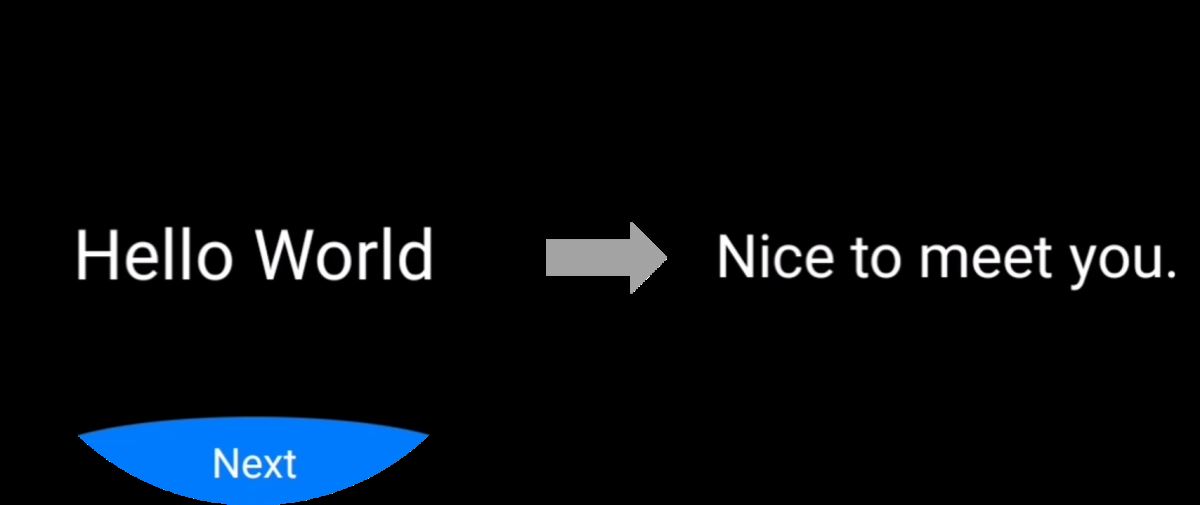
總結
到此這篇關于快速入門HarmonyOS的Java UI框架的文章就介紹到這了,更多相關HarmonyOS的Java UI框架內容請搜索服務器之家以前的文章或繼續瀏覽下面的相關文章希望大家以后多多支持服務器之家!
原文鏈接:https://blog.csdn.net/qq_38710045/article/details/108647777